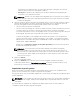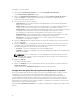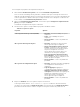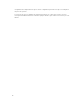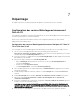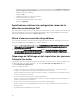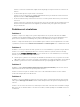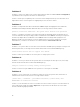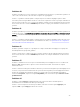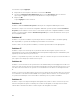Users Guide
Pour configurer les propriétés de remplacement de pièces :
1. Dans l'utilitaire Visualiseur de système, sélectionnez Restauration de plateforme.
Pour les serveurs PowerEdge de 11e génération, l’utilitaire vérifie que vous disposez d’une licence
valide de carte SD vFlash Dell du Lifecycle Controller du système. Sur les serveurs PowerEdge de 12e
et de 13e générations, l’utilitaire vérifie que vous disposez d’une licence Enterprise. S’il détecte une
licence valide, l’écran
Restauration de plateforme s’affiche.
2. Dans l'écran Restauration de la plateforme, sélectionnez l'option Configurer le remplacement de
pièces, puis cliquez sur Suivant.
Les attributs de remplacement de pièces s'affichent.
3. Sélectionnez les options correspondant aux propriétés du tableau suivant :
Tableau 7. Propriété et options
Propriété Options
Collect System Inventory on Start (CSIOR)
• Désactivé : désactive CSIOR pour la pièce
remplacée.
• Activé : active CSIOR pour la pièce
remplacée.
• Ne pas modifier : conserve les paramètres
par défaut.
Mise à jour de micrologiciel de pièce
• Désactivé : désactive les mises à jour du
micrologiciel de la pièce remplacée.
• Autoriser uniquement la mise à niveau de
version : sélectionnez cette option pour
effectuer une mise à jour du micrologiciel
des pièces remplacées si la version
micrologicielle des nouvelles pièces est
inférieure à celle des pièces d'origine.
• Faire correspondre le micrologiciel de la
pièce remplacée : effectue une mise à jour
du micrologiciel des pièces remplacées à la
version de la pièce d'origine.
• Ne pas modifier : conserve les paramètres
par défaut.
Mise à jour de la configuration de pièce
• Désactivé : désactive l'opération qui applique
la configuration actuelle à la pièce
remplacée.
• Toujours appliquer : applique la
configuration actuelle à la pièce remplacée.
• Appliquer uniquement si le micrologiciel
correspond : sélectionnez cette option pour
appliquer la configuration actuelle si le
micrologiciel actuel correspond au
micrologiciel de la pièce remplacée.
• Ne pas modifier : conserve les paramètres
par défaut.
4. Cliquez sur Terminer une fois les options requises sélectionnées.
Le message suivant s'affiche : Task submission complete (Soumission de tâche terminée).
Une tâche est soumise dans le Visualiseur de tâches. Vous pouvez lancer le Visualiseur de tâches
pour afficher l'état de la tâche. La tâche configure le Lifecycle Controller du système avec la
73